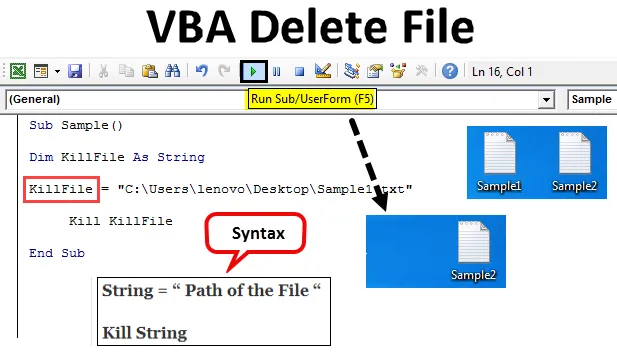
Wprowadzenie do VBA Delete File
Czasami, gdy pracujemy w VBA, tworzymy niechciane pliki lub mamy niechciane pliki na naszym komputerze. Jak się ich pozbyć? Możemy po prostu przejść i usunąć każdy plik ręcznie, lokalizując plik i klikając go prawym przyciskiem myszy, a następnie klikamy przycisk usuwania, aby usunąć plik. Lub możemy nacisnąć przycisk usuwania z klawiatury, aby usunąć plik. Ale jak to zrobić w VBA, dowiemy się w tym artykule.
Więc teraz zrozumieliśmy koncepcję tego tematu, że musimy usunąć plik za pomocą makr VBA. W VBA mamy polecenie kill, które służy do usunięcia pliku z jego lokalizacji. Kiedy po prostu usuwamy plik, przechodząc przez proces lokalizowania pliku i klikając go prawym przyciskiem myszy, aby usunąć lub nawet naciśnij przycisk usuwania, plik trafia do kosza. Ale kiedy używamy polecenia Kill w VBA, aby usunąć plik, plik jest trwale usuwany z komputera. Nie trafia do kosza. Teraz spójrzmy na składnię, której będziemy używać do usuwania pliku za pomocą VBA. Jest to następujące:
Składnia usuwania pliku w programie Excel VBA
String = „Ścieżka pliku” Kill String
Zawsze pamiętaj, że ścieżka do pliku powinna znajdować się w odwróconych przecinkach. Teraz, aby usunąć plik w VBA, musimy mieć jego ścieżkę. Jak uzyskać ścieżkę do pliku? Musimy kliknąć plik prawym przyciskiem myszy i kliknąć właściwości, które dają nam różne opcje właściwości pliku po kliknięciu karty bezpieczeństwa, która jest drugą liczbą na kartach, gdzie możemy znaleźć lokalizację ścieżki pod nazwą obiektu. Zobacz zrzut ekranu poniżej w celach informacyjnych.
Ścieżka zapisana po nazwie obiektu jest argumentem, który musimy podać dla funkcji killfile, aby usunąć dowolny plik. Teraz zacznijmy usuwać pliki, patrząc na kilka przykładów poniżej.
Zanim przejdziemy do przykładów, zawsze upewnij się, że mamy włączoną kartę programisty, aby móc korzystać z makr. Odbywa się to poprzez przejście do sekcji plików, a następnie do sekcji opcji. Znajdziemy pole wyboru, które należy zaznaczyć, aby włączyć kartę programisty. Przejdźmy teraz do przykładów. Na przykład mam dwa pliki o nazwie próbka 1 i próbka 2. Oba są plikami tekstowymi i znajdują się na pulpicie. Spójrz na nie poniżej.
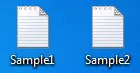
Jak usunąć plik za pomocą VBA?
Zobaczmy przykłady usuwania pliku w programie Excel VBA.
Możesz pobrać ten VBA Usuń pliki szablonów Excel tutaj - VBA Usuń pliki szablonów ExcelPrzykład # 1 - Usuń plik VBA
Najpierw usuńmy przykładowy plik 1 w tym przykładzie. Oba przykłady będą miały jedną minutę różnicy, którą wyjaśnię na końcu tematu. Najpierw musimy uzyskać ścieżkę do pliku próbki 1. Aby to zrobić, kliknij prawym przyciskiem myszy plik i w opcji właściwości przejdź do bezpieczeństwa, a my znajdziemy ścieżkę do nazwy obiektu w następujący sposób.
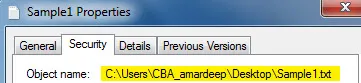
Krok 1: Przejdźmy teraz do VBA z wizualnej opcji podstawowej. Można go znaleźć w zakładce programisty.
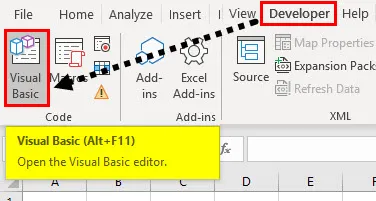
Krok 2: Po przejściu do VBA musimy wstawić moduł. Aby wejść do okna kodu, kliknij dwukrotnie moduł, który przeniesie nas do okna kodu.
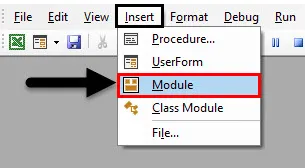
Krok 3: Teraz pierwszym krokiem do napisania kodu VBA jest nazwanie makra w następujący sposób.
Kod:
Sub Sample () End Sub
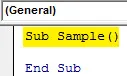
Krok 4: Zadeklaruj zmienną jako ciąg znaków, który będzie przechowywać ścieżkę do pliku.
Kod:
Sub Sample () Dim KillFile As String End Sub
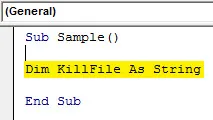
Krok 5: Teraz przypiszmy ścieżkę do tego ciągu pliku, który chcemy usunąć, czyli sample1.
Kod:
Sub Sample () Dim KillFile As String KillFile = "C: \ Users \ CBA_amardeep \ Desktop \ Sample1.txt" End Sub
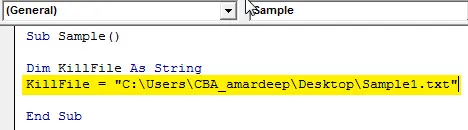
Krok 6: Teraz usuńmy plik za pomocą funkcji Kill w następujący sposób.
Kod:
Sub Sample () Dim KillFile As String KillFile = "C: \ Users \ CBA_amardeep \ Desktop \ Sample1.txt" Kill KillFile End Sub
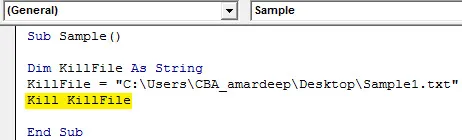
Krok 7: Kiedy uruchomimy powyższy kod i spojrzymy na pulpit, nie możemy już znaleźć pierwszego utworzonego przez nas pliku tekstowego.

Obecny jest tylko drugi plik i pierwszy plik jest przenoszony. Co się stanie, jeśli ścieżka do pliku będzie niepoprawna lub plik nawet nie będzie istniał. Teraz usunęliśmy pierwszy plik, który nawet nie istniał, więc możemy ponownie uruchomić kod, aby sprawdzić, jaki wynik otrzymamy. Uruchom ponownie powyższy kod.
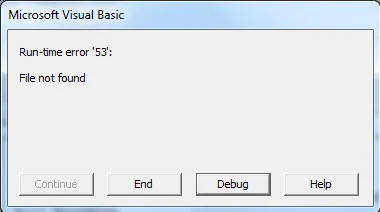
VBA podaje nam błąd w czasie wykonywania, że plik nie został znaleziony. Jest to ważne, o czym musimy pamiętać.
Przykład # 2 - Usuń plik VBA
Teraz usuńmy drugi plik za pomocą funkcji kill. Ponownie musimy mieć ścieżkę do drugiego pliku, dla którego musimy kliknąć plik prawym przyciskiem myszy, a z opcji właściwości przejść do bezpieczeństwa, a my znajdziemy ścieżkę do obok nazwy obiektu w następujący sposób.
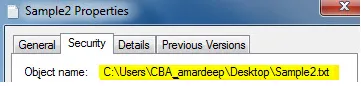
Teraz mamy ścieżkę do drugiego pliku, więc usuńmy ten plik.
Krok 1: Wejdź do VBA za pomocą karty programisty.
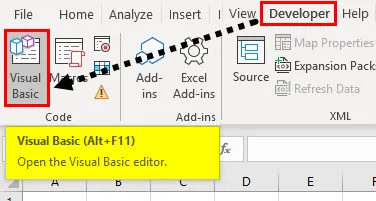
Krok 2: Po przejściu do VBA musimy wstawić moduł. Aby wejść do okna kodu, kliknij dwukrotnie moduł, który przeniesie nas do okna kodu.
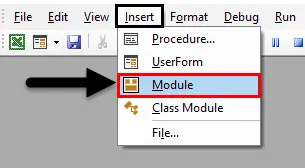
Krok 3: Najpierw nazwij makro, aby kontynuować w następujący sposób.
Kod:
Sub sample1 () End Sub
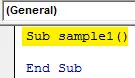
Krok 4: Podobnie jak powyżej, zadeklaruj zmienną jako ciąg do przechowywania ścieżki pliku.
Kod:
Sub sample1 () Dim KillFile As String End Sub
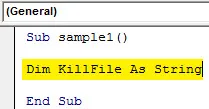
Krok 5: W ciągu przechowuj ścieżkę pliku w następujący sposób.
Kod:
Sub sample1 () Dim KillFile As String KillFile = "C: \ Users \ CBA_amardeep \ Desktop \ Sample2.txt" End Sub
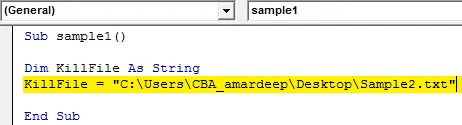
Krok 6: Teraz sprawdzimy, czy plik istnieje, używając funkcji If w następujący sposób.
Kod:
Sub sample1 () Dim KillFile As String KillFile = "C: \ Users \ CBA_amardeep \ Desktop \ Sample2.txt" If Len (Dir $ (KillFile))> 0 Następnie SetAttr KillFile, vbNormal Kill KillFile Else MsgBox "Nie znaleziono pliku" Koniec Jeśli End Sub
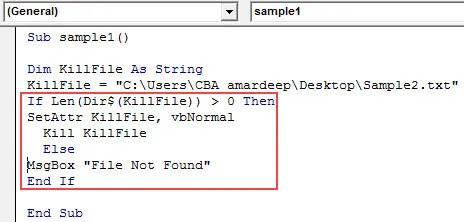
Krok 7: Teraz, jeśli uruchomimy powyższy kod, możemy zobaczyć, że plik został usunięty i nie ma go już na pulpicie.
Krok 8: W powyższym przykładzie widzieliśmy, że jeśli plik nie istnieje, VBA daje nam błąd również w tym przypadku, ponieważ plik został usunięty, możemy ponownie uruchomić kod i możemy zobaczyć, że zamiast błędu otrzymujemy spersonalizowana wiadomość w następujący sposób.
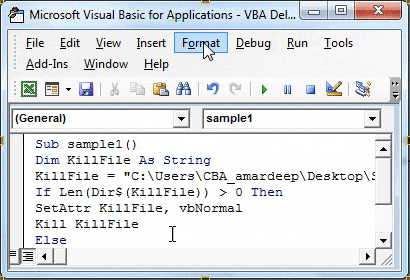
Rzeczy do zapamiętania
Jest kilka rzeczy, które musimy pamiętać o usuwaniu pliku w VBA:
- Używamy funkcji Kill do usuwania pliku.
- Musimy mieć ścieżkę do konkretnego pliku, który ma zostać usunięty.
- Jeśli plik nie zostanie znaleziony, napotkamy błąd.
- Pliki usunięte przez funkcję Kill nie trafiają do kosza.
Polecane artykuły
To jest przewodnik po VBA Delete File. Tutaj omawiamy sposób korzystania z Excel VBA Delete File wraz z kilkoma praktycznymi przykładami i szablonem Excel do pobrania. Możesz także przejrzeć nasze inne sugerowane artykuły -
- Jak korzystać z VBA While Loop?
- VBA Usuń duplikaty
- Zrozumienie typów danych VBA
- VBA Sen z przykładami